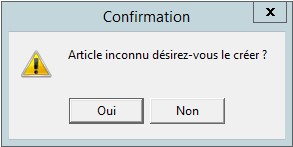...
Suivez la procédure ci-dessous pour faire l’image de votre stock avant même de commencer votre inventaire le matin du jour prévu :
Lancez le programme Medialog, dans celui-ci, Cliquez sur l’icône INVENTAIRE depuis le menu Applications (saisissez Programmes externes puis Media Inventaire (et ressaisissez le mot de passe)
...
Notez qu’une fois le programme lancé, il apparaîtra dans votre barre des tâche sous la forme de cette icône
...
Cliquez sur l’icône pour ouvrir la page de Paramétrage.
...
Dans l’onglet Chemin on voit les deux chemins qui sont nécessaire pour sauvegarder les fichiers sur votre ordinateur. Soyez certain que ces chemins sont créer et existent dans le dossier C:\Tite-Live\Inventory.
Les deux dossiers nécessaires sont C:\Tite-Live\Inventory\Files et C:\Tite-Live\Inventory\Files\Save.
...
Puis cliquez sur l’onglet Zones/Secteur afin de vérifier que vos zones sont correctement renseignées.
...
Scannez (ou introduisez l’ean manuellement) l’article dans le champ Référence.
...
si l’article est connu de Medialog, il vous suffit de saisir la zone à laquelle il appartient, la quantité trouvée en magasin et de valider par OK.
si l’article est inconnu de Medialog, il vous sera proposer de le créer.
Confirmez et encodez l’article de manière classique (ouverture de la mise à jour article).
L’article est maintenant connu, terminez en faisant ce qui est indiqué au point 1 de cette rubrique.